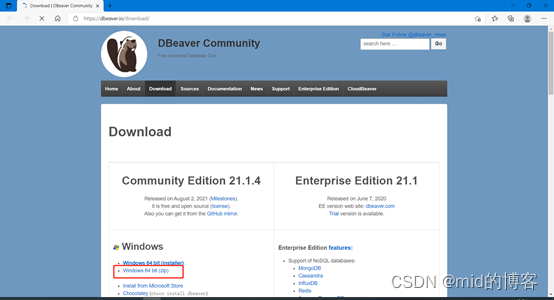文章摘要
from tkinter import ttk
import winreg
from tkinter import messagebox
class App(tk.Frame):
def __init__(self, master=None):
super().__init__(master)
self.master=master
self.pack()
self.version_maps={
“Microsoft 365 “: “16.0”,
“PowerPoint 2019”: “16.0”,
“PowerPoint 2016”: “16.0”,
“PowerPoint 2013”: “15.0”,
“PowerPoint 2010”: “14.0”,
“PowerPoint 2007”: “12.0”,
“PowerPoint 2003”: “11.0”,
}
self.center_window()
self.create_widgets()
def center_window(self):
width=250
height=200
screen_width=self.master.winfo_screenwidth()
screen_height=self.master.winfo_screenheight()
x=(screen_width – width) // 2
y=(screen_height – height) // 2
self.master.geometry(f”{width}x{height}+{x}+{y}”)
self.master.title(“PPT改DPI”)
def create_widgets(self):
self.version_label=tk.Label(self, text=”选择Office版本:”)
self.version_label.pack()
self.version_var=tk.StringVar(self)
self.version_var.set(list(self.version_maps.keys())[0])
self.version_combobox=ttk.Combobox(
self,
textvariable=self.version_var,
values=list(self.version_maps.keys()),
state=”readonly”
)
self.version_combobox.pack()
self.value_label=tk.Label(self, text=”输入要修改的值:”)
self.value_label.pack(pady=5)
self.value_entry=tk.Entry(self)
self.value_entry.insert(0, “96”)
self.value_entry.pack(pady=5)
self.process_button=tk.Button(self, text=”执行修改”, command=self.process, width=15)
self.process_button.pack(pady=5)
self.quit_button=tk.Button(self, text=”退出”, command=self.master.destroy, width=15)
self.quit_button.pack(pady=5)
def process(self):
version=self.version_maps.get(self.version_var.get())
input_value=int(self.value_entry.get())
# 定义注册表路径和项名
reg_path=fr”Software\Microsoft\Office\{version}\PowerPoint\Options”
reg_key=”ExportBitmapResolution”
try:
# 打开注册表项
key=winreg.OpenKey(winreg.HKEY_CURRENT_USER, reg_path, 0, winreg.KEY_ALL_ACCESS)
except:
messagebox.showerror(“错误”, f”注册表项不存在,请检查: {reg_path}”)
return
try:
# 尝试获取项的值
value, reg_type=winreg.QueryValueEx(key, reg_key)
if reg_type==winreg.REG_DWORD:
# 如果项存在且类型为DWORD32,修改它的值
winreg.SetValueEx(key, reg_key, 0, winreg.REG_DWORD, input_value)
else:
messagebox.showerror(“失败”, “注册表项类型不符合要求”)
except FileNotFoundError:
# 如果项不存在,创建它并设置为DWORD32类型
winreg.SetValueEx(key, reg_key, 0, winreg.REG_DWORD, input_value)
# 修改它的值
winreg.SetValueEx(key, reg_key, 0, winreg.REG_DWORD, input_value)
messagebox.showinfo(“成功 “, “修改后的值=>” + str(winreg.QueryValueEx(key, reg_key)[0]))
# 关闭注册表项
winreg.CloseKey(key)
root=tk.Tk()
app=App(master=root)
app.mainloop()